如今许多小伙伴使用的电脑系统是win10操作系统,如果我们发现桌面上没有显示我的电脑是什么原因呢?今天,小编就教大家解决Win10系统桌面不显示“我的电脑”的问题。
具体如下:
-
1. 首先,我们进入到电脑的桌面,之后在空白处右击,如图。

-
2. 在列表中点击【个性化】,如图。
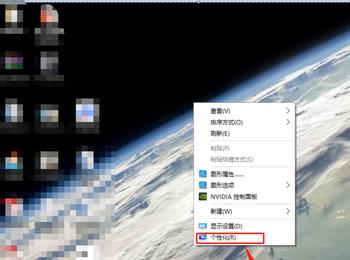
-
3.然后在弹出的窗口中的左侧列表中点击【主题】,如图。
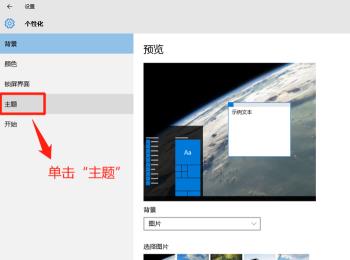
-
4. 之后在右侧的“相关设置”栏下方点击【桌面图标设置】,如图。
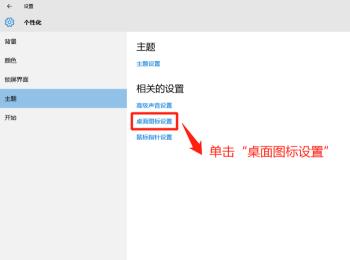
-
5. 然后在桌面图标栏中勾选【计算器】,完成之后点击【确定】,如图。
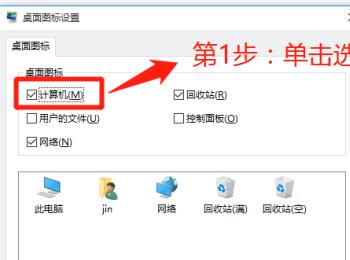
-
6. 最后我们返回到桌面,就可以看到我的电脑回来了,如果显示的名称为此电脑,我们可以进行重命名,如图。
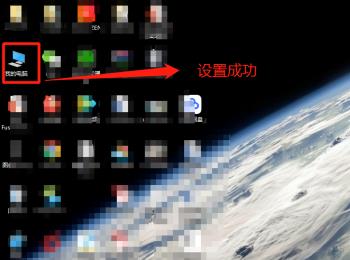
-
以上就是小编教大家解决Win10系统桌面不显示“我的电脑”的问题的方法,希望可以帮到大家。
